Lisää uusi WhatsApp-kontakti räätälöidyn QR-koodin avulla

Katso kuinka helppoa on lisätä uusi WhatsApp-kontakti räätälöidyn QR-koodin avulla, jotta voit säästää aikaa ja tallentaa kontakteja kuin ammattilainen.
WhatsApp-pilkkusovellukset ovat loistava tapa saada naurua ilmaiseksi. Saatat hämmentää ystäväsi ja saada heidät ajattelemaan, että heidän puhelimissaan on jotain vikaa. Esimerkiksi tyhjien viestien lähettäminen saa heidät varmasti ajattelemaan, että heidän laitteessa on jotain vialla.
Jotta voit tehdä näitä kepposia ystävillesi WhatsAppin kautta, tarvitset joidenkin kolmannen osapuolen sovellusten apua. WhatsAppin kepponensovellukset ovat ilmaisia, joten jos ne eivät ole etsimäsi, sinun tarvitsee vain poistaa ne.
WhatsPrank on erinomainen sovellus WhatsApp-keskustelujen luomiseen. Sovelluksen avulla voit määrittää keskustelun ja myös käyttäjän. Voit luoda väärennetyn kontaktin avaamalla sovelluksen, napauttamalla pluspainiketta oikeassa alakulmassa ja valitsemalla Uusi valekeskustelu.
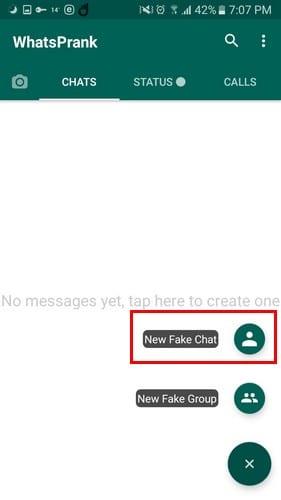
Kuten kaikki muutkin WhatsApp-kontaktit, sinun on luotava nimi, ladattava kuva, syötettävä tilateksti ja päätettävä, haluatko väärennetyn yhteystiedon olevan verkossa vai kirjoittavan.
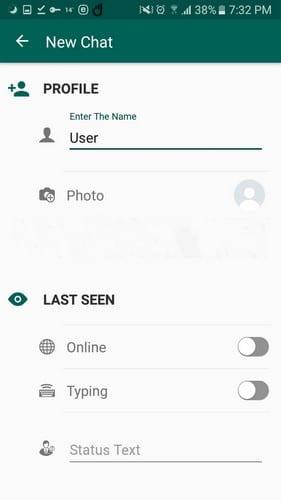
Kun olet täyttänyt kaikki tarvittavat tiedot, napsauta Tallenna-vaihtoehtoa alareunassa. Uusi ja väärennetty käyttäjäsi ilmestyy Chat-välilehdelle vihreällä kirjoitustunnisteella käyttäjänimen alapuolella. Vaikka valitsisit väärän käyttäjän olevan vain online-tilassa, näet online-vaihtoehdon vain, jos avaat valekeskustelun.
Jos olet sovelluksen pääsivulla, se näyttää siltä, että he vain kirjoittavat. Näet myös tila- ja puhelut-välilehden, mutta et löydä sieltä mitään. Näet vain mainoksen sovelluksen mainoksettomien versioiden ostamisesta.
WhatsApp-pilkkusovellus voi myös saada valekontaktisi "lähettämään" sinulle ääntä. Napauta ääntä, ja sinun on päätettävä, kuka lähettää äänen, sinä vai väärä kontaktisi.
Äänitiedostoa ei kannata painaa, koska se ei sisällä mitään. Painamalla sitä näet vain ääniominaisuuden asetukset, joissa voit muuttaa asioita, kuten äänen kestoa. Napauta äänen kestoaikaa ja lisää manuaalisesti, kuinka kauan väärennetty ääni kestää.
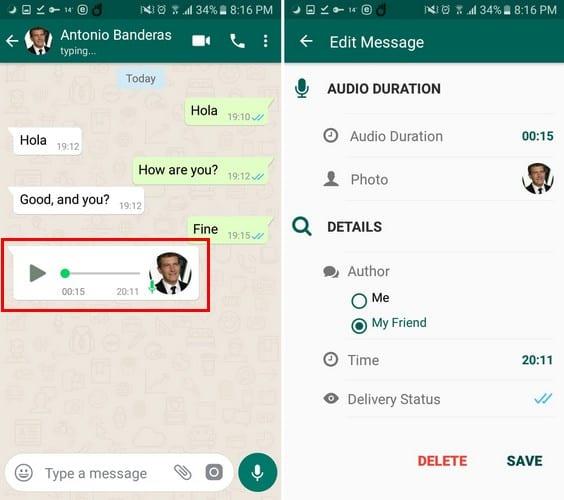
Voit myös muuttaa asioita, kuten lähetysaikaa, lähettäjää ja toimituksen tilaa. Valitse valintamerkit, ja jokaisella napautuksella ne muuttuvat lähetetyksi, mutta ei toimitetuksi, toimitetuksi ja luetuksi.
Muut vaihtoehdot, kuten emojit ja liitteiden lähettäminen, puheluvaihtoehdot toimivat hienosti. Ei kuitenkaan ole mahdollista napauttaa kamerakuvaketta ottaaksesi kuvan, se avaa vain gallerian kuvan lähettämistä varten.
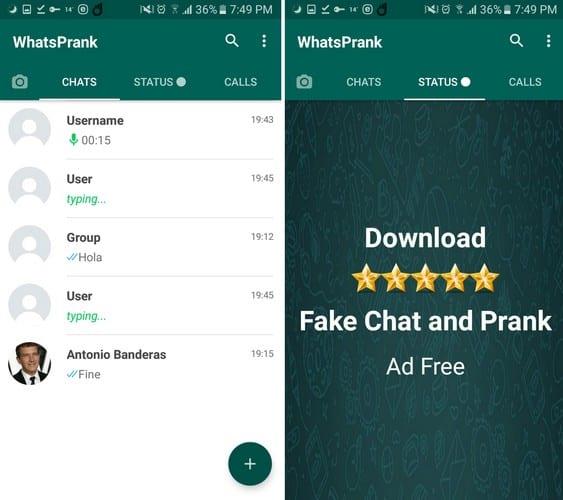
Muista, että haku, kamera ja kolme pistettä oikeassa yläkulmassa asetusten avaamiseksi eivät toimi. Jos painat niitä, mitään ei tapahdu. WhatsPrank on hauska sovellus, mutta mainokset voivat ärsyttää. Muuten se on hauska sovellus.
Tyhjä viesti (WhatsAppille) pitää asiat yksinkertaisina, koska voit pilata ystäviäsi lyhyillä tai pitkillä tyhjillä viesteillä. Sovellus ei ole monipuolinen, mutta se täyttää tehtävänsä, jonka avulla voit lähettää mahdollisimman paljon tyhjiä viestejä.
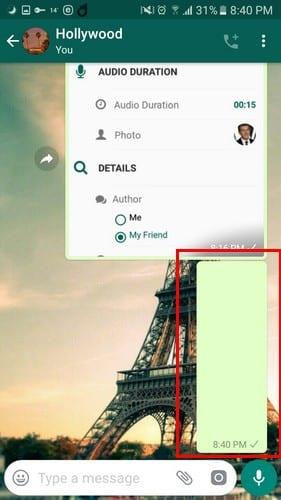
Tyhjien viestien pituus riippuu lisättävien rivien määrästä. Valitse rivien lukumäärä avaamalla sovellus ja napauttamalla rivien lukumäärän avattavaa valikkoa.
On mahdollista lisätä vain yksi rivi tai jopa 10 000 riviä. Alareunassa on kaksi vaihtoehtoa, kuten lähetys ja leikepöytä. Napauttamalla leikepöytävaihtoehtoa, kopioit tyhjän tilan, johon voit liittää sen mihin tahansa muuhun haluamaasi sovellukseen.
Valitsemalla Lähetä-vaihtoehdon WhatsApp avautuu. Valitse yhteystieto, jolle haluat lähettää tyhjän viestin ja lähetä tavalliseen tapaan.
Ystävät eivät olisi ystäviä, jos et voisi pitää hauskaa heidän kanssaan. Nämä sovellukset ovat erinomainen valinta hämmentämään ystävääsi ja olemaan kuluttamatta senttiäkään prosessiin. Mitä sovellusta aiot käyttää ensimmäisenä? Älä unohda kertoa minulle, kuinka ystäväsi reagoivat alla oleviin kommentteihin.
Katso kuinka helppoa on lisätä uusi WhatsApp-kontakti räätälöidyn QR-koodin avulla, jotta voit säästää aikaa ja tallentaa kontakteja kuin ammattilainen.
Mykistä ryhmäviestit Android 11:ssä pitämään ilmoitukset hallinnassa viestisovelluksessa, WhatsAppissa ja Telegramissa.
Osa käyttäjistä on valittanut, että WhatsApp ei lataa mediatiedostoja. Tutkimme asiaa ja löysimme viisi ratkaisua ongelman korjaamiseksi.
Opi, kuinka voit vaihtaa oletusselaimesi Windows 11:ssä helposti ja nopeasti. Täydellinen opas kaikille käyttäjille, jotka haluavat mukauttaa selainkokemustaan.
Tee viesteistä helpommin luettavia suurentamalla tekstiä missä tahansa WhatsApp-chatissa. Katso, kuinka voit tehdä sen helposti ja tehokkaasti!
Kuuntele kaikki WhatsApp-viestit halutulla nopeudella tekemällä näin. Jatka lukemista tietääksesi, mitä vaiheita sinun tulee noudattaa.
Jos et voi käynnistää WhatsAppia epätarkan puhelinpäivämäärän vuoksi, päivitä sovellus ja asenna uusin Android-versio. Opas sisältää tehokkaita ratkaisuja virheen korjaamiseen.
Jos et voi lähettää valokuvia, videoita tai muita tiedostoja WhatsAppin kautta, tiedostomuotoa ei ehkä tueta. Tässä on viisi ratkaisua ongelman ratkaisemiseksi!
Opas yhteystietojen lisäämiseen WhatsAppissa. Opi kolme helppoa tapaa lisätä uusia yhteystietoja WhatsApp-chat-luetteloosi.
WhatsApp-ryhmät ovat loistava tapa jakaa tietoja ja keskustella useiden ihmisten kanssa samanaikaisesti. Tässä artikkelissa kerromme, kuinka voit poistaa ryhmän tai poistua siitä.
Jos WhatsApp näyttää yhteystietojesi numerot niiden nimien sijaan, tämä tarkoittaa, että sovellus ei voinut synkronoida yhteystietojesi kanssa.
Yritätkö varmuuskopioida WhatsApp-keskustelusi, mutta se juuttuu jatkuvasti? Tämä artikkeli tarjoaa 14 tehokasta tapaa ratkaista tämä ongelma.
WhatsApp ei todellakaan tee selväksi, kuinka kirjautua ulos siitä – itse asiassa ei ole teknisesti mahdollista tehdä niin, ilman tilisi poistamista.
Opi vastaamaan tiettyyn viestiin Whatsappissa tehokkaasti ja vaivattomasti.
Vaikka WhatsApp on loistava työkalu, saatat huomata, että haluat päästä eroon tilistäsi. Pelkästään sovelluksen poistaminen ei poista sitä
Useimmille puhelimen käyttäjille on mukavampaa käyttää tummempaa värimaailmaa sovelluksissa ja järjestelmässä – se on helpompi silmille, vähemmän häiritsevä pimeässä ympäristössä,
Jos haluat kuunnella ääniviestejä WhatsAppissa lähettäjän tietämättä, välitä viesti eteenpäin tai ota lentokonetila käyttöön.
On tunnettu tosiasia, että useimmissa Facebookin omistamissa sovelluksissa on nyt "Tarinat"-ominaisuus. Se on läsnä myös WhatsAppissa muodossa "WhatsApp Status". Valitettavasti useimmat käyttäjät joutuvat ottamaan kuvakaappauksen.
WhatsApp-keskustelujen mykistäminen voi antaa sinulle mielenrauhan, kun sinulla on taipumus saada paljon viestejä. Yrität pysyä kärjessä ja vastata niin moneen kuin sinä
Lisää eloa WhatsApp-tarroihisi lisäämällä niihin ääntä. Näin.
Kun olet roottannut Android-puhelimesi, sinulla on täydet järjestelmän käyttöoikeudet ja voit suorittaa monenlaisia sovelluksia, jotka vaativat root-oikeudet.
Android-puhelimesi painikkeet eivät ole vain äänenvoimakkuuden säätämiseen tai näytön herättämiseen. Muutamalla yksinkertaisella säädöllä niistä voi tulla pikanäppäimiä nopeaan valokuvan ottamiseen, kappaleiden ohittamiseen, sovellusten käynnistämiseen tai jopa hätätoimintojen aktivoimiseen.
Jos unohdit kannettavan tietokoneesi töihin ja sinulla on kiireellinen raportti lähetettävänä pomollesi, mitä sinun pitäisi tehdä? Käytä älypuhelintasi. Vielä hienostuneempaa on muuttaa puhelimesi tietokoneeksi, jolla voit tehdä useita asioita samanaikaisesti helpommin.
Android 16:ssa on lukitusnäytön widgetit, joilla voit muuttaa lukitusnäyttöä haluamallasi tavalla, mikä tekee lukitusnäytöstä paljon hyödyllisemmän.
Androidin kuva kuvassa -tilan avulla voit pienentää videota ja katsoa sen kuva kuvassa -tilassa, jolloin voit katsoa videota toisessa käyttöliittymässä, jotta voit tehdä muita asioita.
Videoiden muokkaaminen Androidilla helpottuu tässä artikkelissa lueteltujen parhaiden videonmuokkaussovellusten ja -ohjelmistojen ansiosta. Varmista, että sinulla on kauniita, taianomaisia ja tyylikkäitä kuvia jaettavaksi ystävien kanssa Facebookissa tai Instagramissa.
Android Debug Bridge (ADB) on tehokas ja monipuolinen työkalu, jonka avulla voit tehdä monia asioita, kuten etsiä lokeja, asentaa ja poistaa sovelluksia, siirtää tiedostoja, roottata ja flashata mukautettuja ROM-levyjä sekä luoda laitteiden varmuuskopioita.
Automaattisesti napsauttavien sovellusten ansiosta sinun ei tarvitse tehdä paljoa pelatessasi pelejä, käyttäessäsi sovelluksia tai suorittaessasi laitteella olevia tehtäviä.
Vaikka mitään taikakeinoa ei olekaan, pienet muutokset laitteen lataus-, käyttö- ja säilytystavoissa voivat hidastaa akun kulumista merkittävästi.
Puhelin, jota monet ihmiset rakastavat juuri nyt, on OnePlus 13, koska siinä on erinomaisen laitteiston lisäksi myös ominaisuus, joka on ollut olemassa jo vuosikymmeniä: infrapunatunnistin (IR Blaster).



























